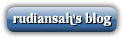wkekekekeke,,,
pa kabar bro smua,,,???
bro tadi kan asoekaya iseng-iseng aja surfing trus ketemu nech tutorial cara ngebuat IE lari kuenceng,,, kekekee,,, tapi tutorial nya dalam bahasa inggris ya berhubung asoekaya juga mirip-mirip bule dikit ( bukan buleiet beoh ) jadi bisa tuch mahamin nya,,,,hehehehe,, bahasa nya mudah banget jadi anak kecil pun pasti bisa mahamin,, kekekeekkeee,,,
udah ahhh langsung aja ya,,,
oyaa kalo thread nya udah basi, muntah nya jangan di tumpahin disini ya,, muntahin di wc aja atau di manalah pokok nya jangan sampe ada yang tau kalo thread ini udah bener-bener basi,,
maklum aja nech gi ga ada kerjaan jd yaa mau rameiin aFo aja nech,,, kekeke,, ehh bro moderator nya jangan marah ya,, ntar cepat tua tuch,, kekekekeke,,,, bercanda dink,,,
okey,,, here we go
pertama lw klik start ==> pilih menu run ==> ketik regedit (ada kluar menu baru ga,,?? ekekeke itu pun di tanya ==> HKEY_LOCAL_MACHINE ==> SOFTWARE ==> Microsoft ==> Windows ==> CurrentVersion ==> Explorer ==> RemoteComputer ==> NameSpace ==> klik kanan di sini {D6277990-4C6A-11CF-8D87-00AA0060F5BF} pilih " Delete " trus tekan " yes " jadi dech,,,
kemudian close smua browser lw,, trus buka lagi IE nya, pasti lari nya udah kencenggg banget kaya i plueng awak leit bui,,,kekekeke...
buat yang merasa ragu, terjemahin aja sendiri di video ini,,,
http://www.metacafe.com/watch/330508...n_much_faster/
Senin, 03 Desember 2007
Cara Ngebuat IE jadi kuencenggggggg,,,,,,
Diposting oleh Robiulawal di 01.08 1 komentar
Label: internet, Tips dan Trik
SMS gratiss INDOSAT
hi all,
Hari ini aku baru menemukan bahwa kita bisa kirim SMS gratis ke nomor-nomor Mentari dan IM3 melalui website INDOSAT.
Mentari: http://www.klub-mentari.com
IM3: http://www.m3-access.com
Syaratnya: Anda cukup mendaftar di web tersebut sesuai dengan provider hp yang Anda gunakan (apakah Mentari atau IM3).
Setelah aktivasi dan login, klik menu Messaging > SMS > Free SMS.
Silahkan masukkan no hp tujuan dan isi sms, kemudian klik SEND.
Saya sudah mencoba sendiri ke nomor mentari dan im3-ku. Berhasil!
ASyikk!! Gratiss! hehe..
Mari sebarkan informasi ini ke teman-teman, agar semua orang bisa memanfaatkan fasilitas gratis ini semaksimal mungkin.. mumpung gratis.. haha..
Diposting oleh Robiulawal di 00.49 0 komentar
Label: internet, Tips dan Trik
Minggu, 02 Desember 2007
Optimalisasi Windows XP
1 .Matikan / Disable Indexing Services
Indexing Services adalah sebuah program kecil tetapi mengunakan memory computer lumayan besar. Terkadang dapat menganggu computer menjadi lebih berisik atau berbunyi dalam access harddisk. Fungsi Indexing Services adalah melakukan update daftar file computer, tujuannya untuk mempercepat kinerja PC dengan sistem dari pendaftaran index file. Jika anda tidak memerlukan pencarian file terlalu sering,
Indexing Services dapat dimatikan dengan :
Go to Start
Click Settings
Click Control Panel
Double-click Add/Remove Programs
Click the Add/Remove Window Components
Uncheck the Indexing services
Click Next
2 .Optimise Display Setting dengan menurunkan tingkat gambar
Windows dengan tampilan desktop keren memang menarik. Tetapi terlalu banyak gambar akan memaka sumber resource system. Untuk mematikan :
Go to Start
Click Settings
Click Control Panel
Click System
Click Advanced tab
In the Performance tab click Settings
Leave only the following ticked:
Show shadows under menus
Show shadows under mouse pointer
Show translucent selection rectangle
Use drop shadows for icons labels on the desktop
Use visual styles on windows and buttons
3 .Speedup Folder Browsing atau mempercepat browser folder
Setiap kali membuka browser folder, maka tampak kelambatan atau sedikit delay. Karen Windows XP sesaat akan mencari network file dan printer sementara membuka Windows Explorer. Untuk memperbaiki anda dapat mematikan fasilitas tersebut dengan :
Open My Computer
Click on Tools menu
Click on Folder Options
Click on the View tab.
Uncheck the Automatically search for network folders and printers check box
Click Apply
Click Ok
Reboot your computer
4 .Perbaiki sistem memory
Software cacheman atau cache manager dapat membantu memperbaiki managemen memory seperti pengaturan disk cache dan sejumlah setting bagi computer.
Go to Show Wizard and select All
Run all the wizards by selecting Next or Finished until you are back to the main menu. Use the defaults unless you know exactly what you are doing
Exit and Save Cacheman
Restart Windows
5 .Optimise your internet connection
Gunakan software http://www.speedguide.net/files/TCPOptimizer.exe / TCP/IP Optimizer . Install program tersebut, lalu pilih setting kecepatan koneksi internet misalnya modem atau broadband dalam jumlah KBPS. Click network adaptor dan pilih interface koneksi, lalu optimalkan secara otomatis untuk setting TCPoptimizer. Jangan lupa restart computer anda
Download and install
Click the General Settings tab and select your Connection Speed (Kbps)
Click Network Adapter and choose the interface you use to connect to the Internet
Check Optimal Settings then Apply
Reboot
6 .Run BootVis - Improve Boot Times
Software ini membantu beberapa setting pada Windows. Anda cukup mendownload dan mencoba melakukan trace, maka program akan mencoba beberapa kali setting sampai selesai dan lakuka reboot. Dibawah ini keterangan untuk BootVis software dan pemakaiannya:
Download and Run
Select Trace
Select Next Boot and Driver Trace
A Trace Repetitions screen will appear, select Ok and Reboot
Upon reboot, BootVis will automatically start, analyze and log your system’s boot process. When it’s done, in the menu go to Trace and select Optimize System
Reboot.
When your machine has rebooted wait until you see the Optimizing System box appear. Be patient and wait for the process to complete
7 .Remove the Desktop Picture/ buang gambar pada desktop
Bagian belakang desktop Windows umumnya diberikan gambar sebagai background. Sebaiknya tidak digunakan karena akan memperlambat sistem operasi computer.
Right click on Desktop and select Properties
Select the Desktop tab
In the Background window select None
Click Ok
8.Remove Fonts for Speed, buang font yang tidak perlu
Bila memerlukan font pada computer, cara ini tidak usah dipakai. Tetapi bila anda tidak memerlukan font, coba diperiksa apakah computer memiliki font terlalu banyak. Karena beberapa program yang mengunakan font akan melakukan loading pada font yang sangat besar. Anda dapat membackup nama file dari font anda sementara tidak digunakan. Lalu anda buang file font yang tidak perlu dengan :
Open Control Panel
Open Fonts folder
Move fonts you don’t need to a temporary directory (e.g. C:\FONTBKUP?) just in case you need or want to bring a few of them back. The more fonts you uninstall, the more system resources you will gain.
Diposting oleh Robiulawal di 23.20 0 komentar
Label: Tips dan Trik
MEMONOPOLI BANDWIDTH DENGAN BROWSER MOZILLA FIREFOX
Tips ini saya dapat dari conandole Menurut ku tips ini sangat bermanfaat buat kamu sekalian kalau ngenet di warnet yang agak lelet. Lumayan lah bisa nambahin beberapa kb/s klu lagi donlot. Tuk itu perlu rasanya Tips ini saya masukin ke conandole biar bisa di bagi2 ke teman-teman.
Nah..klu mo monopoli bandwidth pake mozilla gini caranya :
1). Buka Browser Mozilla Firefox…
2). Pada Address Bar Ketik : ABOUT:CONFIG
3). Cari string di bawah ini : ( pastikan semua srting dibawah “TRUE”)
contoh menggantingnya :
NETWORK.HTTP.PIPELINING FALSE ==> klik kanan dan pilih “Toggle”
NETWORK.HTTP.PIPELINING TRUE
NETWORK.HTTP.PIPELINING.MAXREQUESTS 64
NETWORK.HTTP.PROXY.PIPELINING TRUE
NETWORK.PROXY.SHARE_PROXY_SETTINGS FALSE <=== ini harus False
4). buat srting baru caranya : Klik Kiri 1X Dimana Saja, Klik Kanan NEW>>INTEGER
5). Ketik : NGLAYOUT.INITIALPAINT.DELAY Beri Nilai 0
6). Kemudian REFRESH atau Tekan F5
7). Pada Address Bar Ketik : ABOUT:BLANK
. Klik Menu:
Untuk OS Windows XP TOOLS>>OPTIONS>>WEB FEATURES
Untuk OS Linux ( Vector ) EDIT >> PREFERENCES
Untuk Setting yang berbeda di beberapa OS EDIT >>ADVANCED
9). Pada Option :
ALLOW WEB SITES TO INSTALL SOFTWARE Beri Tanda Check Box Untuk mengaktifkan
10).Kemudian Tekan OK Lalu REFRESH ( F5 )
11).Masuk Ke Link Ini :
https://addons.mozilla.org/extensions/moreinfo.php?applicationfiltered=firefox&id=125
atau :
https://addons.mozilla.org/extensions/moreinfo.php?id=125&applicationfiltered=firefox
12).Download Software SwitchProxy Tool Versi 1.3.4
13).Setelah Selesai Jangan Tekan Tombol UPDATE
14).Klik Tanda X (tutup)Yang Ada Di Pojok Kanan Atas Dari POP UP Window Yang Muncul
15).Tutup Semua Browser Mozilla FireFox,
16).Kemudian Buka Lagi Untuk Mengaktifkan Software SwitchProxy Tool Versi 1.3.4 Yang sudah di Install Tadi
17).Kalo Instalasi Sukses, Akan Muncul Toolbar tambahan Di Bawah Toolbar Navigasi & Address Bar.
18). Sekarang Browser Mozilla Siap Untuk Digunakan…….
: NOTE ::
– Software SwitchProxy Tool Versi 1.3.4 Ini selain untuk Mengganti Proxy Secara Otomatis Di Browser Mozilla FireFox, Engine-nya Juga Berpengaruh terhadap Kecepatan Koneksi Internet
– Cara Ini Sangat Efektif Bila Digunakan Di Warnet Yang Padat Pengunjung untuk Menyedot Bandwidth ( Mayoritas kecepatan akses Internet ) Ke Komputer Yang Sedang Anda Pakai
– Perubahan Yang Signifikan Terjadi Pada koneksi Internet Dengan BROADBAND / VSAT
Diposting oleh Robiulawal di 23.12 0 komentar
Label: internet, Tips dan Trik